电脑文件夹无法重命名解决方法
时间:2024-01-13作者:bianji
文件夹不让改名怎么办?我们平时在使用电脑过程中,有时想重命名文件夹、移动文件夹、删除文件夹等操作,系统提示错误:文件夹正在使用,操作无法完成,因为其中的文件夹或文件已在另一程序中打开。请关闭该文件或文件夹,然后重试出现这种情况怎么办呢?今天小编就教大家不用工具的方法解决。
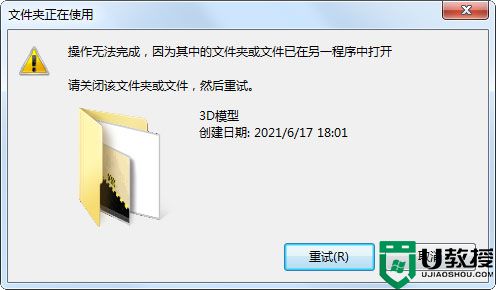
电脑文件夹无法重命名提示被占用解决方法:
1、在桌面底部任务栏,鼠标右键,弹出的命令,选择“启动任务管理器”,如下图所示;

2、打开任务管理器后,切换为“性能”选项卡,单击底部的“资源监视器”按钮,如下图所示;
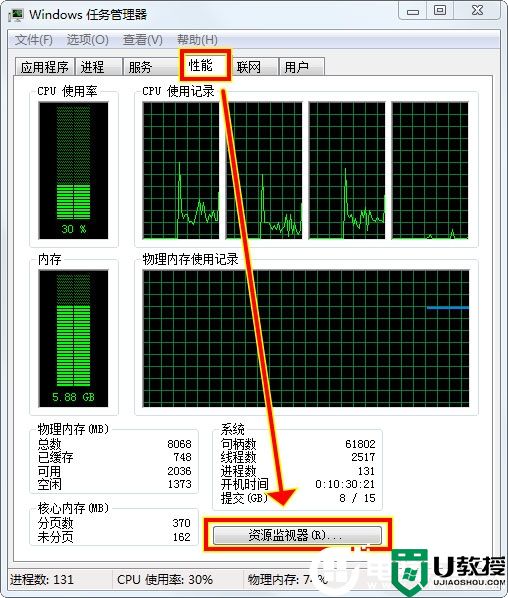
3、打开“资源监视器”后,切换到“CPU”选项卡,在下面“关联的句柄”右侧输入框,输入“被占用的文件夹名”,按回车进行搜索,如下图所示;
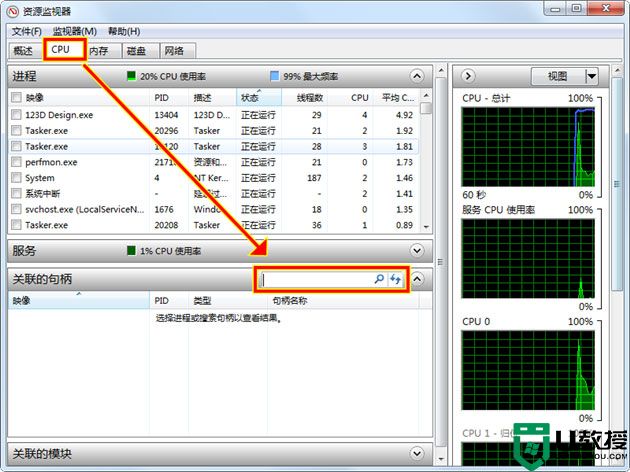
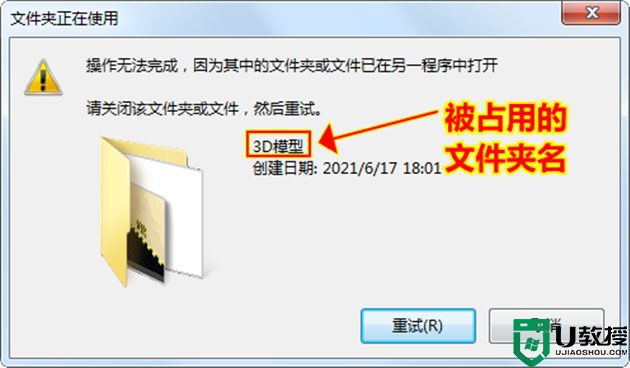
4、选中搜索出来的结果,鼠标右键弹出“结束进程”,执行后即可关闭占用的程序,如下图所示;

然后回到你要重命名文件夹、移动文件夹、删除文件夹,就可以操作啦
以上就是文件夹无法重命名,提示:文件夹正在使用,操作无法完成,因为其中的文件夹或文件已在另一程序中打开的报错解决方法,希望大家喜欢,请继续关注电脑系统城。





